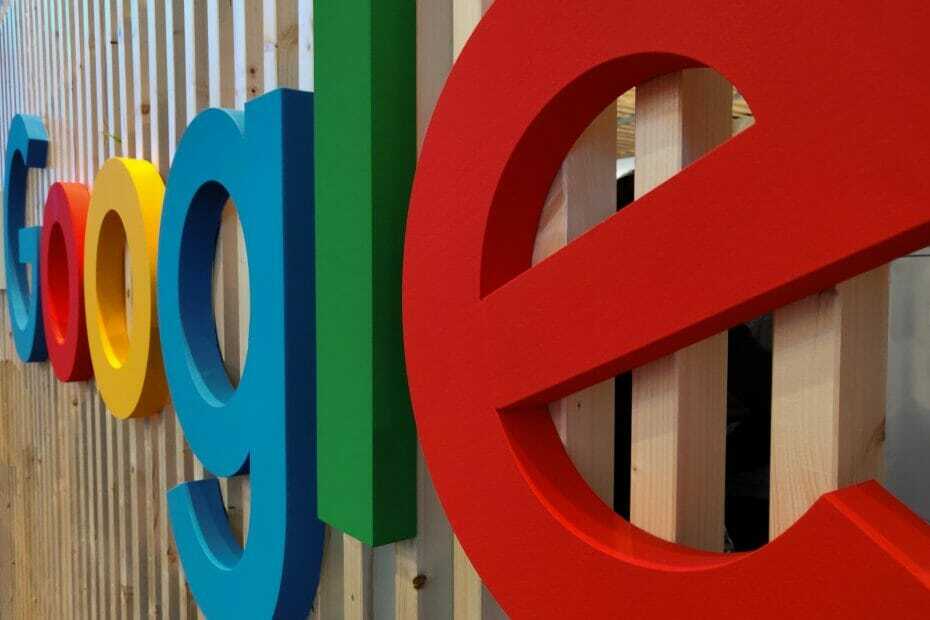За Намрата Наяк
Багато користувачів, які мають комп’ютерну версію Google Drive, повідомили, що бачили повідомлення про помилку Помилка завантаження DLL Python під час відкриття програми або після запуску процесу синхронізації. Ця помилка вказує на ім’я файлу DLL python27.dll і відображає ан код помилки 5.
Можливі причини цієї помилки з настільною програмою Google Drive:
- Проблема з дозволами, які блокують взаємодію функції синхронізації із серверами
- Несумісність Google Drive з версією Windows
- Відсутність дозволів адміністратора
- Наявність пошкоджених файлів диска у тимчасовій папці
- Відсутність розповсюджуваного пакета Visual C++
- Старіша версія Google Диска
Прочитайте цю статтю, щоб отримати допомогу, якщо ви зіткнулися з цією помилкою за допомогою Google Диска на комп’ютері з Windows.
Зміст
Виправлення 1 – Змінити дозволи
Користувачі виявили, що зміна дозволів каталогу Temp допомогла їм подолати цю проблему з Google Диском.
1. Натисніть Windows + E щоб відкрити Провідник файлів.
2. На панелі навігації скопіюйте та вставте таке розташування:
%UserProfile%\AppData\Local\

3. В Місцеві Папка, пошук Темп папку. Клацніть правою кнопкою миші на ньому і виберіть Властивості.

4. Перейдіть до Безпека вкладку та натисніть на Розширений кнопку в нижній частині вікна.

5. Тепер ви побачите список дозволів у файлі Розширені налаштування безпеки для Temp вікно.
6. Виберіть кожен дозвіл у Записи дозволів і натисніть на Видалити кнопку. Вам потрібно видалити всі записи дозволів.

7. Поставте прапорець біля опції Замініть всі записи дозволів дочірнього об’єкта на записи дозволів, які успадковуються від цього об’єкта.
8. Натисніть на Застосувати а потім далі в порядку щоб застосувати зміни.

9. Перезавантажте ваш комп'ютер. Тепер перевірте, чи проблема вирішена після запуску.
Виправлення 2 – Запустіть виконуваний файл Google Диска в режимі сумісності
1. Натисніть Windows + S і тип Google Диск для пошуку розташування виконуваного файлу.
2. Клацніть правою кнопкою миші на результат і виберіть варіант Відкрити розташування файлу.

3. У вікні, що відкриється, клацніть правою кнопкою миші на Виконуваний файл Google Drive і виберіть Властивості.

4. В Властивості вікно, виберіть Сумісність табл.
5. Перевірте коробка поруч Запустіть цю програму в режимі сумісності для під Режим сумісності група. За допомогою спадного меню виберіть Windows 7 у списку.
6. Тепер натисніть на Застосувати а потім далі В ПОРЯДКУ.

7. Подвійне клацання щоб запустити виконуваний файл і перевірити, чи все ще виникає помилка.
Виправлення 3 – Призначте дозволи адміністратора для виконуваних дисків
1. Слідкуйте за Кроки 1 – 4 в Виправити 2 наведено вище.
2. В Сумісність вкладка, галочка коробка поруч Запустіть цю програму від імені адміністратора.
3. Натисніть на Застосувати а потім далі в порядку щоб зберегти зміни.

4. Відкрийте Диск Google і перевірте, чи проблему вирішено.
Виправлення 4 – Видалити файли в Temp
1. Натисніть Windows + R відкривати Біжи. Тип %UserProfile%\AppData\Local\ і натисніть Enter.
2. Знайдіть Темп папку і відкрийте її.

3. Натисніть Ctrl + A щоб вибрати всі файли в Темп папку.
4. Щоб видалити ці тимчасові файли, натисніть Shift + Delete.

5. Перезавантажте вашу систему та перевірте, чи проблема була вирішена.
Виправлення 5 – інсталюйте пакет Microsoft Visual C++ 2008 SP1 для розповсюдження
1. Відкрийте свій браузер і натисніть на це посилання щоб завантажити Пакет Visual C++ 2008 SP1, що розповсюджується.
2. Виберіть мова і натисніть на Завантажити кнопку.

3. Тепер виберіть виконуваний файл на основі версії Windows. Перевірте vcredist_x86.exe якщо ви використовуєте 32-розрядну версію, виберіть інше vcredist_x64.exe.

4. Натисніть на Далі і дочекайтеся завантаження виконуваного файлу.
5. Відкрийте виконуваний файл і завершите процес встановлення.
6. Після завершення установки, перезапустити комп’ютера та перевірте, чи проблема все ще існує.
Виправлення 6 – Оновіть Google Диск до останньої версії
1. відчинено Виконати (Windows + R) і тип appwiz.cpl відкривати Програми та функції.

2. Прокрутіть вниз і знайдіть Google Диск у списку встановлених програм.
3. Клацніть правою кнопкою миші на ньому і виберіть Видалити. Підтвердьте процес видалення, натиснувши на Так в УАК.

4. Перезавантажте ПК після завершення видалення.
5. Відкрийте свій браузер і натисніть на це посилання завантажувати Google Диск для комп’ютера.
6. Натисніть на Завантажити Диск для комп’ютера кнопку для завантаження інсталятора.

7. Завершіть процес встановлення, використовуючи завантажений виконуваний файл і дотримуючись інструкцій на екрані.
8. Після завершення установки, перезапустити комп’ютера та перевірте, чи існує помилка.
Дякую, що прочитали.
Сподіваємося, що після виправлення, наведеного в цій статті, ви зможете використовувати Google Drive без помилок python DLL. Прокоментуйте та повідомте нам про виправлення, яке допомогло вам вирішити проблему.